物體的碰撞判定
生成的粒子(粒子)可以針對某種場景上進行物理碰撞判斷。 創建的粒子的運動和形狀由於物理計算相互影響。
●如何設置碰撞判斷
- 用與「生成粒子」相同的過程來創建粒子生成源。
- 從工具箱「建立」標籤上「外掛程式」組中的「粒子物理」中選擇「物理物件初始設定」。
瀏覽器中自動創建「physical [物理物件 - 粒子物理」部件。
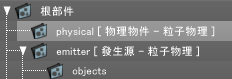
- 工具庫類型「建立」選擇卡上的「物件」組中選擇「球體」以創建球體。
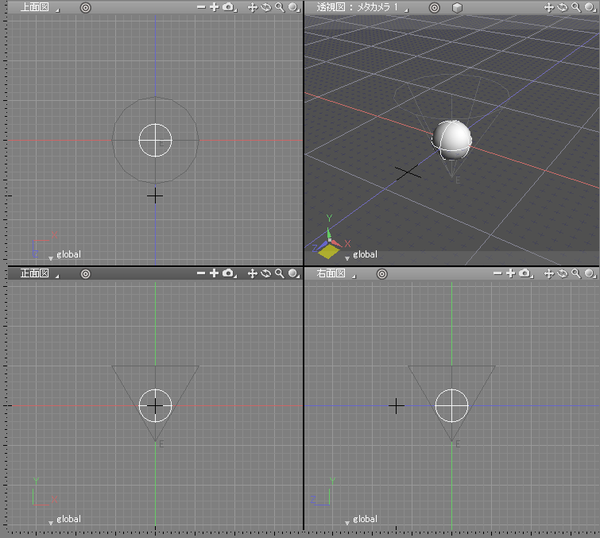
將球放入先前創建的「physical [物理物件 - 粒子物理]」部件。
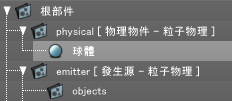
- 選擇球體後,從瀏覽器的「資訊」彈出功能表中選擇「物理設定...」。 從「物質」彈出功能表中選擇「空氣」。
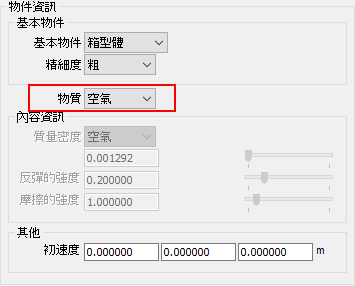
- 按一下「運動」視窗中的「播放」按鈕,然後從透視圖中觀察運動。
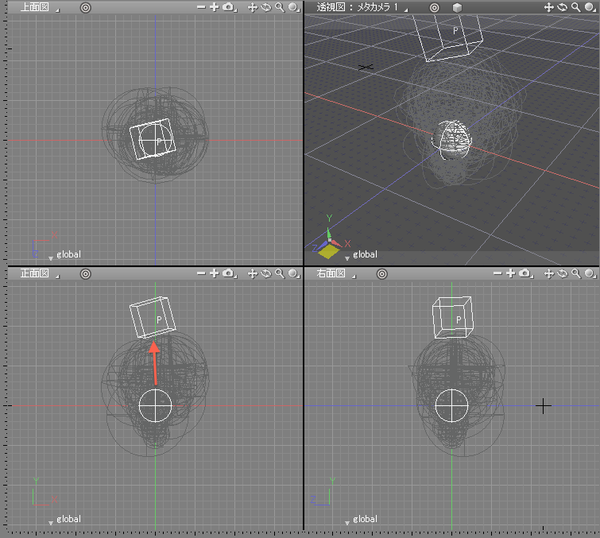
通過在物理設置對話方塊中將物質設置為「空氣」,則由碰撞判定為向上浮動。此外,如果「物質」被設定為「木材」,則由碰撞判定為下降。
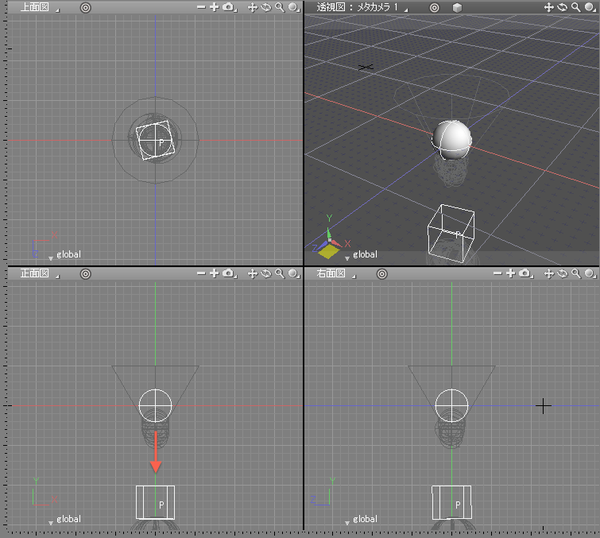
●物體反彈碰撞的判定方法
- 從ShadeExplorer的「Shade3D
Ver.19」資料夾中打開「Documentation」的「Plugin」中的「PM_particlephysics01.shd」檔。(事先安裝)
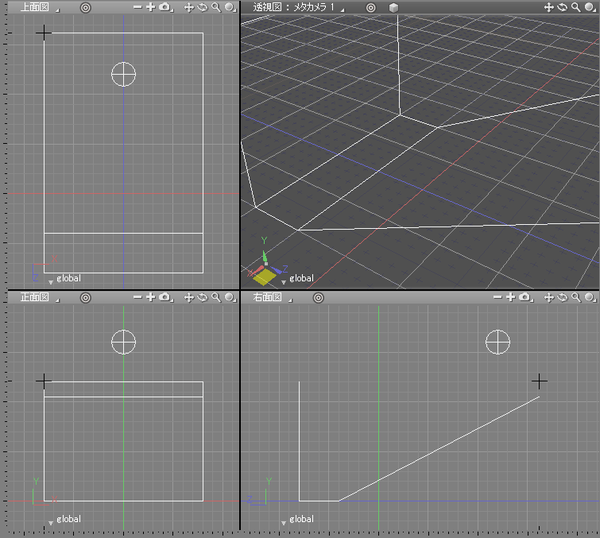
- 從工具箱「建立」標籤上「外掛程式」組中的「粒子物理」中選擇「物理物件初始设定」。
將所有物體放在「physical[物理物件 - 粒子物理]」部件中。
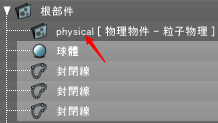
- 選定多個牆和地板的閉合線形狀時,從瀏覽器的「資訊」彈出功能表中選擇「物理設定...」。選中「受力」核取方塊點擊OK。

- 選擇球體後,從瀏覽器的「資訊」彈出功能表中選擇「物理設置...」。 在基本形狀彈出菜單設置為「球體」,在「物質」彈出菜單設置為「水」。
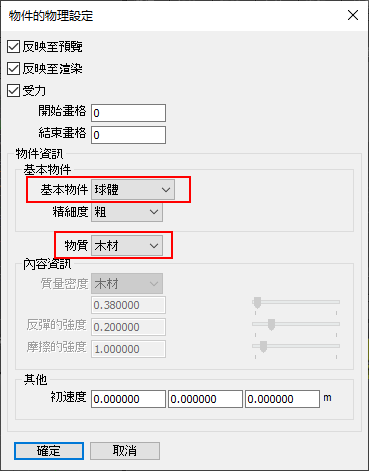
- 按一下「運動」視窗中的「播放」按鈕,然後從透視圖中觀察運動。
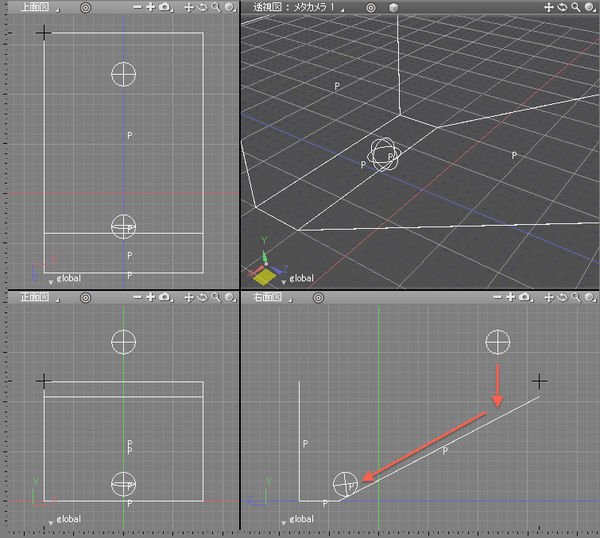
如果物理設置的球與不受力的物體發生碰撞,則可以確認球自動彈回。
●使用初始速度設置碰撞判斷
- 從ShadeExplorer的「Shade3D
Ver.19」資料夾中打開「Documentation」的「Plugin」中的「PM_particlephysics02.shd」檔(事先安裝)
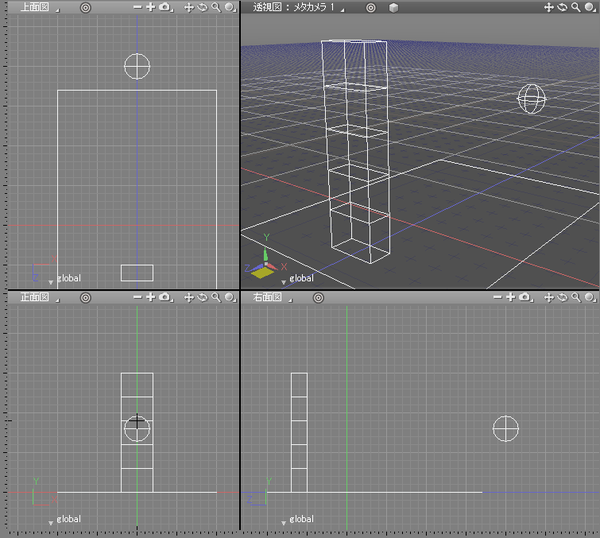
- 從工具箱「創建」標籤上「外掛程式」組中的「粒子物理」中選擇「物理物件初始設定」。
將所有物體放在「physical[物理物件 - 粒子物理]」部件中。
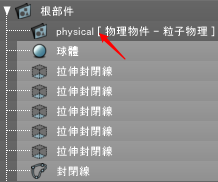
- 在選中作為地板的閉合線形狀情況下,從瀏覽器的「資訊」彈出功能表中選擇「物理設定...」。
取消「受力」複選,然後按一下「確定」按鈕。
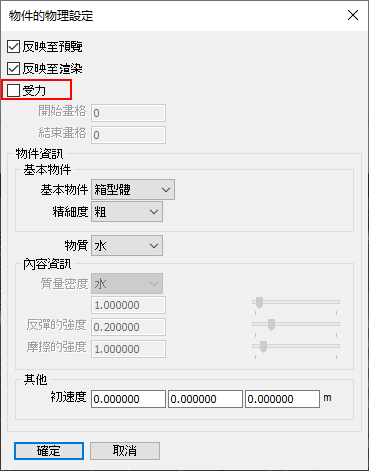
- 選擇球體後,從瀏覽器的「資訊」彈出功能表中選擇「物理設定...」。 在基本形狀彈出菜單設置為「球體」,在「物質」彈出菜單設置為「木材」。
將「初始速度」文字域從左側設置為「0」,「3」,「5」
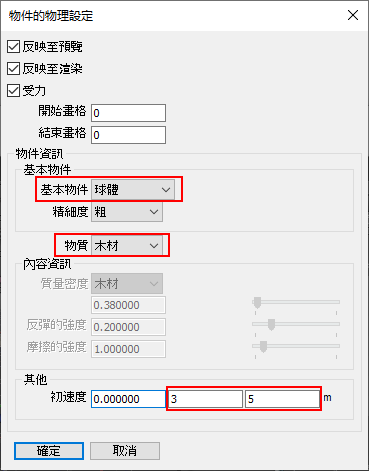
- 按一下「運動」視窗中的「播放」按鈕,然後從透視圖中觀察運動。
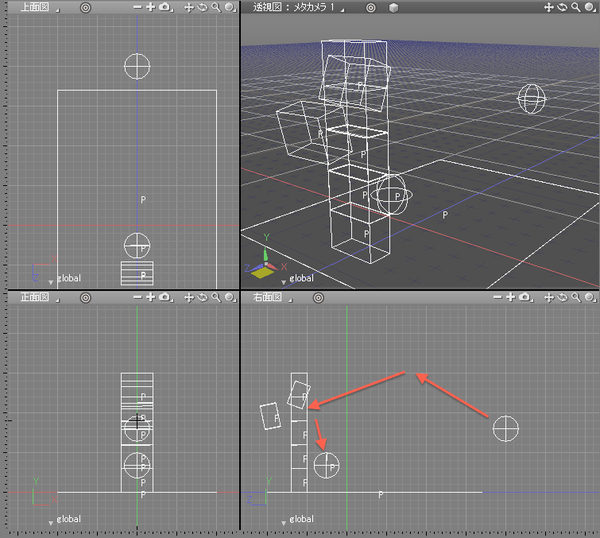
通過設置初始速度設置運動開始時的速度,球就好像它被拋出一樣裝向物塊。
初始速度表示從左側開始的X,Y和Z軸的初始速度。
這裡,由於在Y軸上設定「3m」的速度並且在Z軸的速度是「5m」,可以表示由於重力而略微向上移動時逐漸向下落下的運動。
●更改物理計算的預覽顯示
通過關閉控制欄上的「Particle」按鈕,您可以設置不繪製與物理計算相關的線框。
渲染時不受影響。

參照 如果控制欄上未顯示「Particle」按鈕,請按右鍵控制欄上的(Win)|控制鍵+按一下(Mac),然後在彈出功能表中的「顯示/隱藏」中取消「隱藏」。